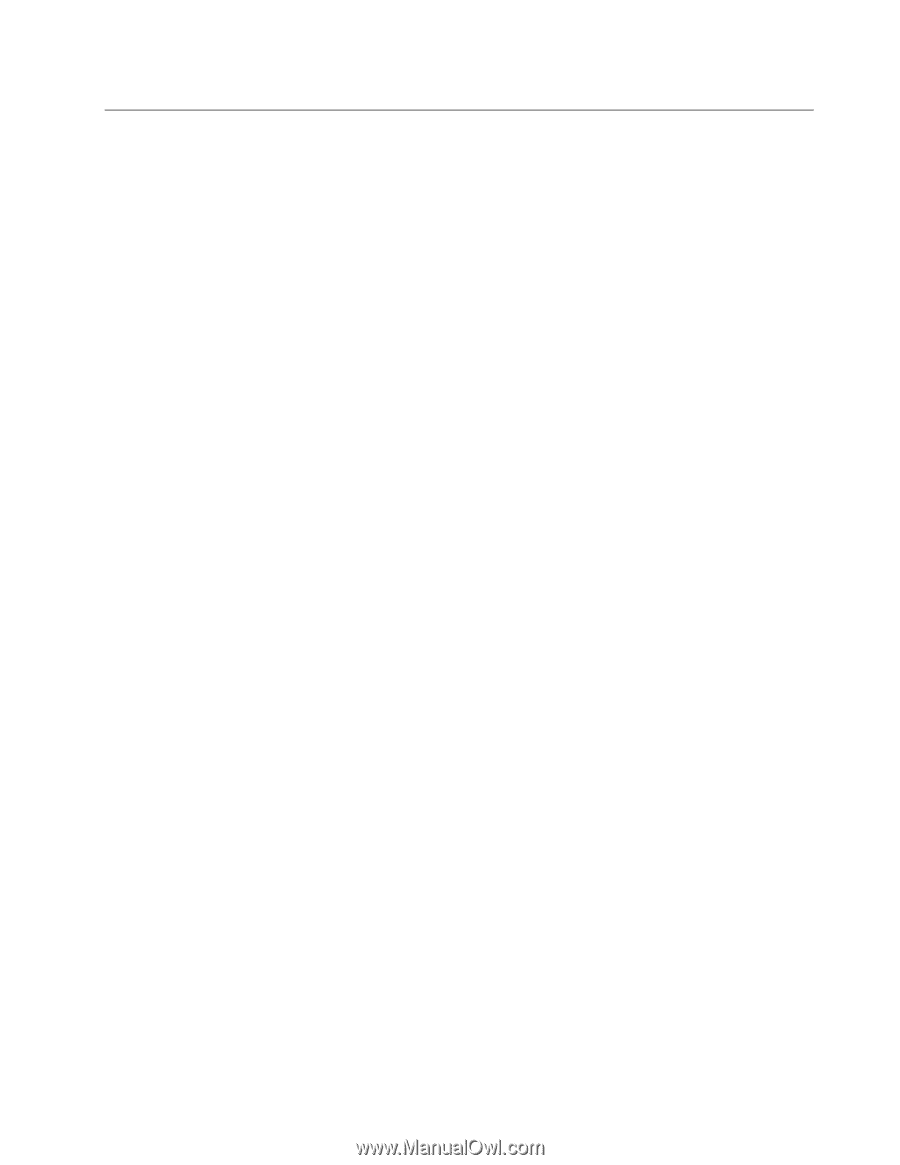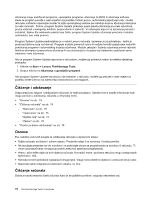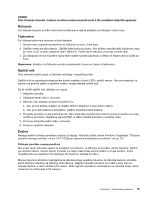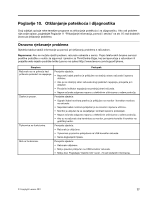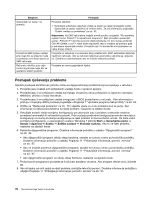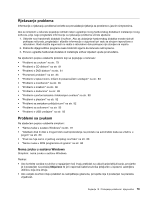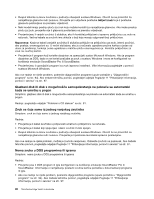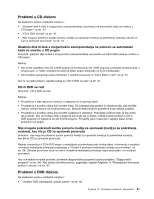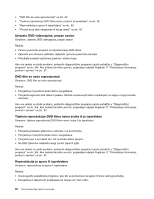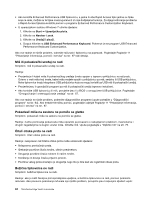Lenovo ThinkCentre Edge 91 (Croatian) User Guide - Page 91
Rješavanje problema, Problemi sa zvukom, Nema zvuka u sustavu Windows
 |
View all Lenovo ThinkCentre Edge 91 manuals
Add to My Manuals
Save this manual to your list of manuals |
Page 91 highlights
Rješavanje problema Informacije o rješavanju problema koristite za pronalaženje rješenja za probleme s jasnim simptomima. Ako se simptom u računalu pojavljuje odmah nakon ugradnje novog hardverskog dodatka ili instalacije novog softvera, prije nego pregledate informacije za rješavanje problema učinite sljedeće: 1. Uklonite novi hardverski dodatak ili softver. Ako za uklanjanje hardverskog dodatka morate skinuti poklopac računala, pregledajte i slijedite informacije o sigurnosti pri radu sa strujom isporučene s računalom. Radi vlastite sigurnosti ne radite s računalom dok poklopac nije stavljen na mjesto. 2. Pokrenite dijagnostičke programe kako biste bili sigurni da računalo radi ispravno. 3. Ponovo ugradite hardverski dodatak ili instalirajte softver slijedeći upute proizvođača. Na sljedećem popisu odaberite problem koji se pojavljuje u računalu: • "Problemi sa zvukom" na str. 79 • "Problemi s CD diskom" na str. 81 • "Problemi s DVD diskom" na str. 81 • "Povremeni problemi" na str. 83 • "Problemi s tipkovnicom, mišem ili pokazivačkim uređajem" na str. 83 • "Problemi s monitorom" na str. 85 • "Problemi s mrežom" na str. 86 • "Problemi s dodacima" na str. 89 • "Problemi s performansama i blokiranjem sustava" na str. 90 • "Problemi s pisačem" na str. 92 • "Problemi sa serijskom priključnicom" na str. 92 • "Problemi sa softverom" na str. 92 • "Problemi s USB uređajem" na str. 93 Problemi sa zvukom Na sljedećem popisu odaberite simptom: • "Nema zvuka u sustavu Windows" na str. 79 • "Glazbeni disk ili disk s mogućnošću samopokretanja ne pokreću se automatski kada se umetnu u pogon" na str. 80 • "Zvuk se čuje samo iz jednog vanjskog zvučnika" na str. 80 • "Nema zvuka u DOS programima ili igrama" na str. 80 Nema zvuka u sustavu Windows Simptom: nema zvuka u sustavu Windows Radnje: • Ako koristite vanjske zvučnike s napajanjem koji imaju prekidač za uključivanje/isključivanje, provjerite je li postavljen na položaj Uključeno te je li naponski kabel zvučnika priključen u ispravno uzemljenu utičnicu koja ima struje. • Ako vanjski zvučnici imaju prekidač za namještanje glasnoće, provjerite nije li postavljen na prenisku vrijednost. Poglavlje 10. Otklanjanje poteškoća i dijagnostika 79